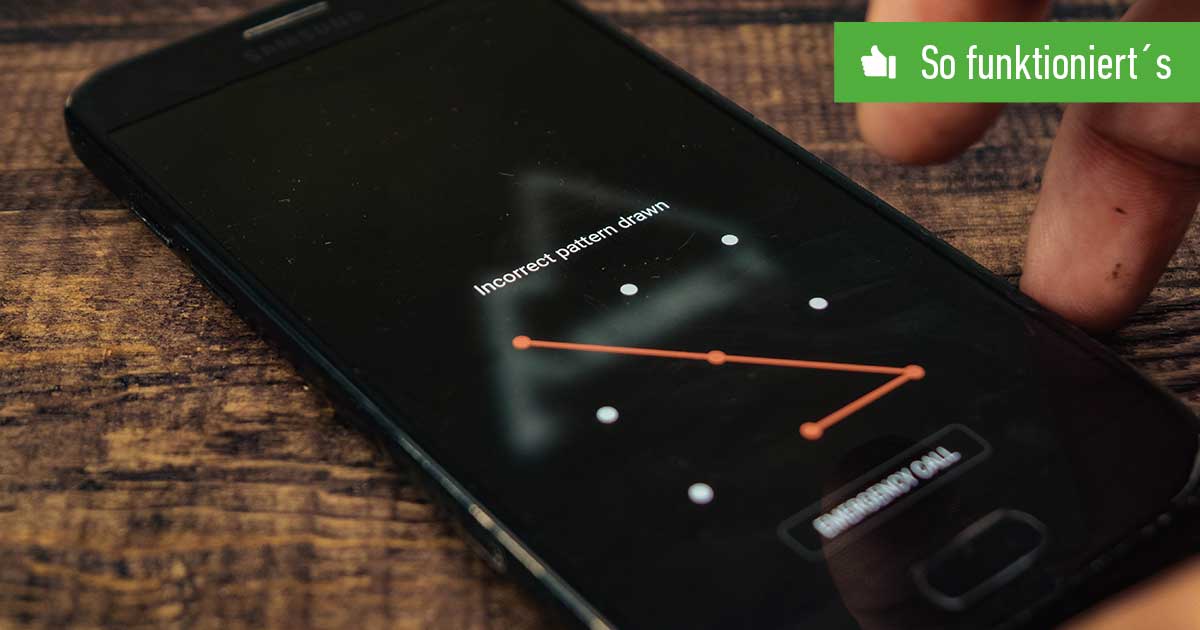Inhaltsverzeichnis
Möchtest Du Daten auf Deinem Samsung-Smartphone vor neugierigen Blicken schützen, hilft Dir der Sichere Ordner dabei. In diesen Ordner verschiebst Du zum Beispiel Fotos oder WhatsApp-Chats. Nimmt jemand anderes Dein Handy in die Hand, sind diese Daten vor einem fremden Zugriff geschützt.
Beim Sicheren Ordner handelt es sich um eine App. Sie steht auf allen aktuellen Samsung-Galaxy-Geräten bereit, also zum Beispiel beim Samsung Galaxy S8, S9 oder S10. Um Daten dort zu sichern, musst Du den Ordner zunächst einrichten. Voraussetzung ist, dass Du auf dem Handy mit einem Samsung-Konto angemeldet bist.
Samsung: „Sicherer Ordner“ – WhatsApp, Fotos und mehr verstecken
- Öffne die Einstellungen-App des Samsung-Handys.
- Steuere den Abschnitt Biometrische Daten und Sicherheit an. Bei älteren Android-Versionen heißt der Menüpunkt Gerätesicherheit.
- Wähle die Option Sicherer Ordner aus.
- Der Ordner wird nun angelegt. Auf dem Bildschirm bekommst Du während der Wartezeit einige Tipps zur Bedienung des geheimen Ordners.
- Nach der Einrichtung wählst Du aus, mit welcher Methode der Ordner gesichert werden soll, zum Beispiel mit einer PIN, einem Entsperr-Muster, dem Iris-Scanner oder dem Fingerabdruck.
- Anschließend ist der Ordner eingerichtet. Du kannst nun erste Dateien oder ganze Apps verschieben und somit vor fremden Blicken schützen.
Bei Dateien entscheidest Du, ob die Inhalte komplett verschoben oder nur kopiert werden sollen. Bei der zweiten Auswahl lässt sich die ursprüngliche Datei weiterhin auf normalem Wege abrufen. Willst Du also verhindern, dass andere auf diese Inhalte zugreifen können, verschiebst Du die ursprüngliche Datei anstelle sie zu kopieren. Bei dem Muster muss es sich nicht um das gleiche Muster handeln, das Du zum Entsperren des Handy-Bildschirms verwendest. Die Sicherheits-Methode lässt sich jederzeit in den Einstellungen für den Sicheren Ordner ändern.
Dateien im sicheren Ordner finden
Alle Inhalte, die in diesen Ordner verschoben wurden, lassen sich nur nach dem Entsperren ansehen. Hast Du zum Beispiel Fotos hier eingefügt, werden diese nicht mehr in der Galerie angezeigt. Verschiebst Du eine App wie WhatsApp in den Sicheren Order, lässt sich die Anwendung nur noch über den Umweg aufrufen. In den Einstellungen gibst Du an, ob weiterhin Benachrichtigungen zu dieser App erscheinen sollen.
Du willst das neue Samsung-Flaggschiff? Im DEINHANDY-Shop gibt es viele Samsung-Handys zum kleinen Preis!
Möchtest Du Bilder, Videos und Dateien verstecken, gehe wie folgt vor:
- Rufe die Galerie-App oder einen Dateimanager auf.
- Steuere den Inhalt an, den Du verstecken willst.
- Über die drei Punkte rechts oben findest Du die Option Zu Sicherer Ordner verschieben.
- Willst Du den Inhalt, zum Beispiel ein Foto, wieder in der normalen Galerie und nicht im versteckten Ordner sehen, rufe zunächst die Galerie-App im gesicherten Zustand auf. Hier findest Du Dein Bild, das Du über die drei Punkte rechts oben aus dem Sicheren Ordner verschiebst.

Apps musst Du direkt über die „Sicherer Ordner“-App hinzufügen. Öffne dafür den Ordner über die App-Übersicht und wähle dann Apps hinzufügen aus. Wähle jetzt eine oder mehrere Apps zum Verstecken aus. Dabei gilt es jedoch einiges zu beachten:
- Nicht alle Apps können auf Inhalte im Sicheren Ordner zugreifen. Versteckst Du zum Beispiel Bilder, lassen sich die Fotos nur über die Standard-Samsung-App und nicht mit Foto-Apps von Drittanbietern öffnen.
- Apps werden im wörtlichen Sinne nicht in den Sicheren Ordner „verschoben“, sondern neu installiert. Du musst Dich also neu anmelden und kannst möglicherweise nicht auf alle persönlichen Daten zugreifen. Spielstände werden zum Beispiel nicht übertragen.
- Kopierst Du eine App, lässt sich die App mit zwei getrennten Konten verwalten.
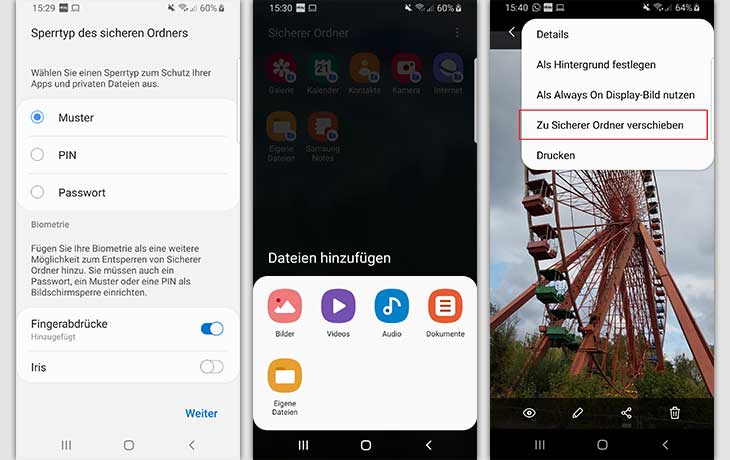
Damit nicht jeder auf Deinem Handy sofort sieht, dass Du Daten im Sicheren Ordner versteckst, lassen sich sowohl der Ordnername als auch das App-Icon anpassen. Öffne den Ordner hierfür und gehe dann über die drei Punkte rechts oben in das Menü „Anpassen“.
In den Einstellungen lässt sich der Sichere Ordner zudem in der App-Übersicht verstecken. Es gibt dann keinen Schnellzugriff mehr über den Home-Screen. Stattdessen erreichst Du die Inhalte nur über den oben beschriebenen Weg in den Sicherheitseinstellungen. So findest Du Deine versteckten Dateien auch wieder, wenn der Sichere Ordner vom Home-Screen verschwunden ist.
An anderer Stelle zeigen wir Dir, wie sich Apps mit einem Passwort schützen lassen.